Mitä tietää
- Helpoin vaihtoehto on käyttää Intel Performance Maximizer tai Intel Extreme Tuning Utility (Intel XTU).
- Jos haluat ylikellottaa manuaalisesti, siirry BIOSiin lisätäksesi CPU-kerrointa. Aseta Vcore arvoon 1,25 V, AVX offset arvoon -1 tai -2 ja LLC mediumiin.
- Käytä (Intel XTU) tai vastaavaa ohjelmaa tietokoneen stressitestaukseen ja valvontaan estääksesi sen osien vahingoittumisen.
Tässä artikkelissa kerrotaan, kuinka Intel-suoritin ylikellotetaan ohjelmistolla tai manuaalisesti Windowsin järjestelmän BIOSissa.
Voinko ylikellottaa Intel-prosessorini?
Kaikkia Intel-prosessoreita ei voi ylikellottaa. Jos suorittimen mallinumerossa on «K» (Core i9-9900K, Core i7-9700K jne.), se on ylikellotettavissa, mutta emolevyn piirisarjan on myös tuettava ylikellotusta. Intel-suorittimia Mac-tietokoneille ei voi ylikellottaa, mutta voit käyttää Turbo Boost -ominaisuutta tehostaaksesi suorituskykyä, jos suoritin tukee sitä.
Onko prosessorin ylikellotus helppoa?
Intel on helpottanut prosessoriensa ylikellotusta vuosien varrella. Helpoin ratkaisu on ladata Intel Performance Maximizer ja suorittaa ohjelmisto. Jos haluat lisäasetuksia, käytä Intel Extreme Tuning Utilityä (Intel XTU) ja säädä tietokoneesi suorituskykyä eri tavoin. Jos kuitenkin haluat saada kaiken irti suorittimestasi, sinun on ylikellotettava se manuaalisesti järjestelmän BIOSissa. Jos pelaat resurssiintensiivisiä videopelejä 3D-grafiikalla, sinun tulee myös harkita RAM-muistin ja grafiikkasuorittimen ylikellotusta.
Kuinka ylikellotan Intel-suorittimeni Windows 10:ssä?
Näin voit ylikellottaa prosessorisi Intel Performance Maximizerilla:
-
Lataa oikea Intel Performance Maximizer -versio suorittimellesi. Prosessorisi nimi on yleensä tietokoneen tarrassa. Jos et näe tarraa, avaa Ohjauspaneeli ja siirry kohtaan Turvallisuus † Järjestelmäja etsi Prosessori†
-
Pura ZIP-tiedosto ja avaa asennusohjelma, hyväksy käyttöoikeussopimus ja asenna ohjelma. Kun asennus on valmis, sinun on käynnistettävä tietokoneesi uudelleen.
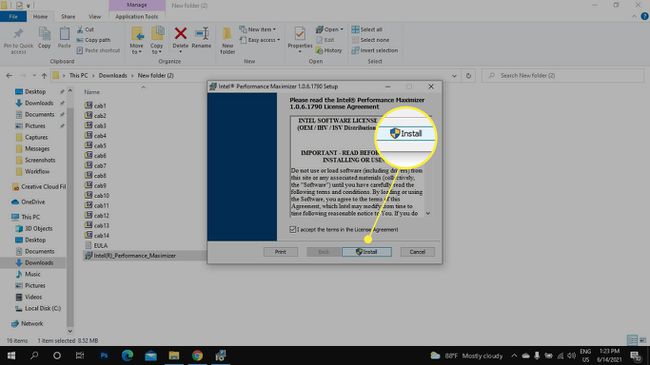
-
Avaa Intel Performance Maximizer. Lue varoitustiedot, valitse olen samaa mieltäja valitse sitten Hyppää kyytiin†
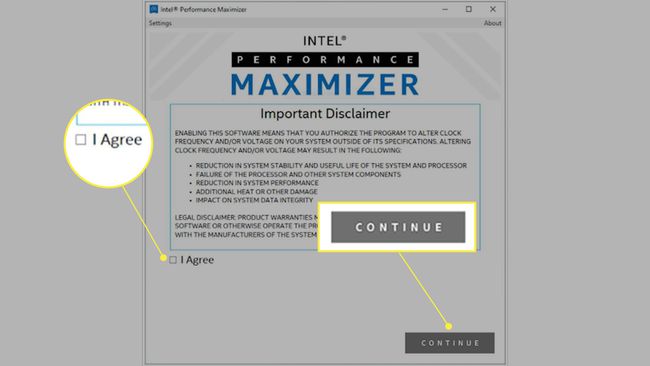
-
Valitse tietokoneeltasi asema (ei flash-asema) ja valitse Hyppää kyytiin luodaksesi UEFI-osion. Jos levyllä ei ole tarpeeksi tilaa, ohjelma voi varata vapaata tilaa muilta levyiltä.
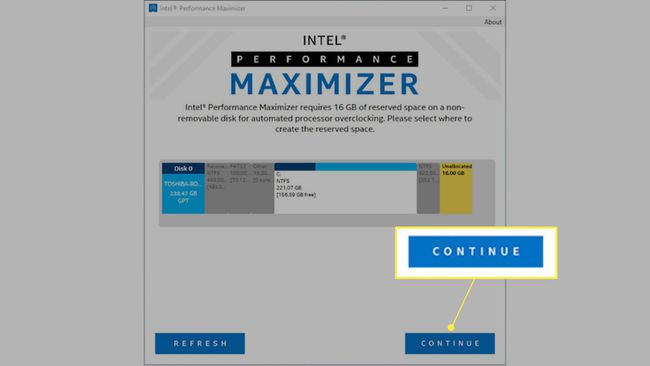
-
Kun osio on luotu, valitse Hyppää kyytiin alkaa testata tietokoneesi suorituskykyä.
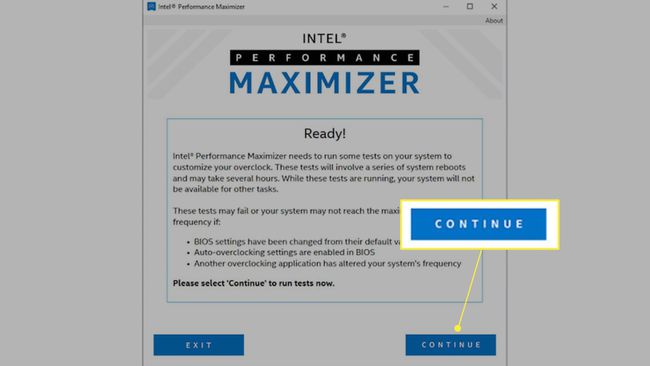
Tämä prosessi voi kestää muutaman tunnin, ja tietokoneesi voi käynnistyä uudelleen muutaman kerran prosessin aikana, joten jätä tietokone päälle ja kytkettynä.
-
Kun testaus on valmis, tietokoneesi käynnistyy uudelleen ja näet yhteenvedon tehdyistä parannuksista. Valitse Suorittaa loppuun†
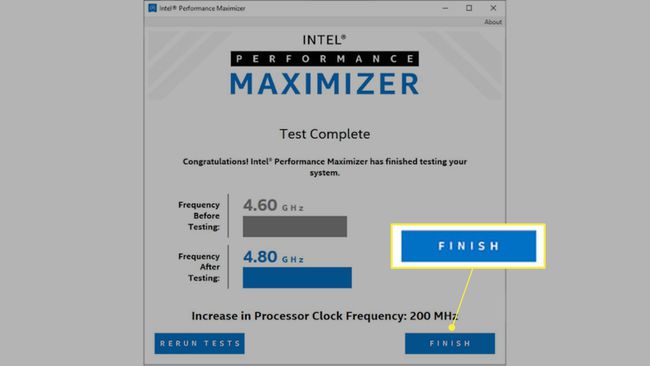
-
Kokeile suorittaa joitakin ohjelmia varmistaaksesi, että järjestelmäsi on vakaa. Lopuksi käynnistä tietokoneesi uudelleen ja suorita sitten stressitesti.
Stressitestaa ylikellotettu prosessori
Kun painat tietokonettasi äärirajoilleen, on tärkeää pitää silmällä tekemiäsi muutoksia, jotta et vahingoita sen osia. Käytä Intel XTU:n tai CPU-Z:n kaltaista työkalua tietokoneen stressitestaukseen, kun ylikellotat komponentteja, ja tarkkaile tietokoneesi lämpötilaa varmistaaksesi, että se ei nouse yli 100 celsiusastetta. On hyvä idea käyttää useampaa kuin yhtä ohjelmaa testien suorittamiseen ja tulosten vertailuun, mutta käyttää vain yhtä työkalua kerrallaan.
Onko prosessorin ylikellottaminen turvallista?
Niin kauan kuin käytät Intel Performance Maximizer -ohjelmaa, voit olla varma, että tietokoneesi ei vaurioidu. Jos ylikellotat suorittimen manuaalisesti, voit vahingoittaa emolevyä ja mitätöidä takuun. Erityisen tärkeää on hallita jännitettä ja varmistaa, että virtalähde kestää ylimääräisen kulutuksen. Harkitse myös nestejäähdytysyksikön hankkimista, jotta tietokone ei ylikuumene.
Kuinka ylikellotan Intel-suorittimeni manuaalisesti?
Ennen kuin aloitat, suorita benchmarks Intel XTU:n kaltaisella ohjelmalla saadaksesi perussuorituskyvyn. Näin voit mitata tehokkuutesi tarkasti. Kun olet saanut perustason, ylikellota Intel-prosessori manuaalisesti noudattamalla näitä ohjeita: Virheen tekeminen järjestelmän BIOSin muokkaamisessa voi vahingoittaa laitettasi peruuttamattomasti. Muuta vain yhtä asetusta kerrallaan, jotta voit peruuttaa muutokset, jos ongelmia ilmenee.
-
Päivitä järjestelmän BIOS varmistaaksesi, että sinulla on uusin versio.
-
Käynnistä tietokone uudelleen ja avaa BIOS. BIOSin käyttötapa riippuu tietokoneesi valmistajasta. BIOS-asettelu vaihtelee järjestelmästä toiseen, mutta ne kaikki antavat sinulle pääsyn samoihin asetuksiin.
-
Aseta CPU-kerroin† Kerro peruskello (BCLK) CPU-kertoimella saadaksesi prosessorisi taajuuden. Joten jos sinulla on CPU, jonka BCLK on 100 MHz ja kerroin on 50, taajuus olisi 5000 MHz tai 5 GHz. On parasta tehdä tämä 100 MHz:n askelin ja käyttää aikaa tietokoneen vakauden testaamiseen välissä.
-
Aseta CPU:n ydinsuhde (kutsutaan myös CPU jännitteeksi tai Vcoreksi). Synkronoi kaikki ytimet ja aseta Vcore arvoon 1,25 V (useimmille Intel-prosessoreille on 1,40 V). Jos haluat lisätä jännitettä, tee se 0,01 V:n tai enintään 0,05 V:n välein.
-
Aseta Jännitetila: on mukautuva, jotta Vcore kasvaa vain prosessorin taajuuden kasvaessa. Tämä vähentää ylikuumenemisen mahdollisuutta ja kulutat vähemmän virtaa pitkällä aikavälillä. Vaihtaa Intel Speedstep jos et halua suorittimen toimivan ylikellotetulla nopeudella tyhjäkäynnillä.
-
Aseta AVX Offset -1 tai -2. Tällä tavalla kerroin pienenee, kun CPU käsittelee AVX-työkuormia, jotka vaativat lisäjännitettä.
-
Aseta Load-line Calibration (LLC) tasolta keskitasolle. Tämä auttaa estämään jännitteen putoamista varmistamalla tasaisen jännitteen prosessorin ollessa kuormitettuna.
-
Käynnistä järjestelmä uudelleen ja suorita samat vertailuarvot, joita käytit perustasolle. Vähennä perustilastot ylikellotetuista tuloksista määrittääksesi voittosi.
-
Suorita järjestelmällesi stressitesti varmistaaksesi, että se on vakaa. Aina kun teet lisäsäätöjä, suorita uusi stressitesti.
FAQ
-
Kuinka ylikellotan suorittimeni Intel Extreme Tuning -apuohjelmalla?
Intel Extreme Tuning Utility (XTU) on all-in-one-ohjelmistopaketti, joka tekee suuren osan raskaasta ylikellotustyöstä, joten se on hyvä valinta aloitteleville ylikellottajille. Kun olet ladannut ja asentanut XTU:n, valitse Suorita benchmark testataksesi ja arvioidaksesi järjestelmän nykyistä suorituskykyä. Jos tämä on ensimmäinen kerta, valitse Perusviritys vaihtoehto ja siirrä Prosessorin ydinsuhde nosta ja ota sitten muutokset käyttöön. Jos olet kokenut käyttäjä, valitse Edistynyt viritys säätääksesi prosessorin ydinsuhdetta yksittäistä ydintä kohden. Kun olet tehnyt muutokset, suorita vertailutyökalu uudelleen mitataksesi järjestelmäsi uutta suorituskykyä. Käytä lopuksi stressitesti -välilehti varmistaaksesi, että järjestelmäsi pysyy vakaana uusilla asetuksilla.
-
Kuinka ylikellotan lukitun Intel-suorittimen?
Jos käytät Intel-suoritinta lukitulla kertoimella, et voi ylikellottaa sitä. Joissakin emolevyissä on kuitenkin ominaisuuksia, joiden avulla voit säätää prosessorin tehotason 1 asetuksia, mikä voi parantaa järjestelmän suorituskykyä. Muista kuitenkin, että tämä voi mitätöidä suorittimen takuun.
